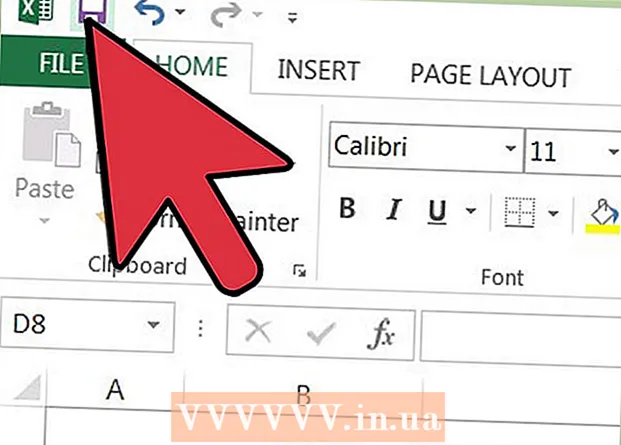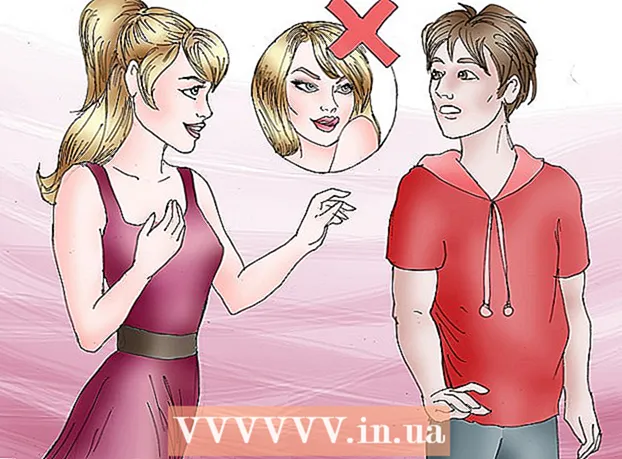作者:
Clyde Lopez
创建日期:
24 七月 2021
更新日期:
1 七月 2024

内容
Avidemux 是一款免费且兼容多种操作系统(Microsoft Windows、Linux 和 Mac OS X)的视频编辑软件。它本身支持多种编解码器、文件类型和格式。这是一个非常有价值和功能的应用程序,但对于普通用户来说,它远非最简单和最容易理解的。通过遵循本指南,您将熟悉 Avidemux 提供的几个基本视频编辑功能。
脚步
方法 1 of 5:链接视频剪辑
 1 打开原始视频剪辑。 为此,请单击“文件”,然后单击“打开”。选择第一个视频。
1 打开原始视频剪辑。 为此,请单击“文件”,然后单击“打开”。选择第一个视频。 - 如果您需要加入转换后的视频文件,只需打开主 VOB 文件,其余的将自动加入。主 VOB 文件通常如下所示:VTS_01_1.vob。
 2 添加第二个视频剪辑。 单击“文件”并选择“附加”。找到要附加到第一个视频片段的末尾的视频片段。
2 添加第二个视频剪辑。 单击“文件”并选择“附加”。找到要附加到第一个视频片段的末尾的视频片段。 - 第二个文件的纵横比和帧速率必须与第一个文件相同。
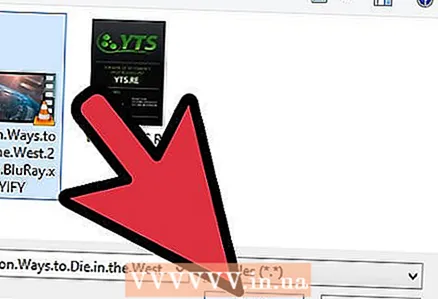 3 添加更多视频剪辑。 您可以继续以相同方式将视频附加到文件末尾。
3 添加更多视频剪辑。 您可以继续以相同方式将视频附加到文件末尾。
方法 2 of 5:裁剪视频
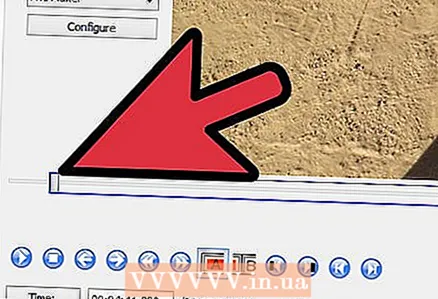 1 设置起点。 使用视频底部的导航栏找到要删除的部分的开头。按播放菜单中的“A”按钮或“[”键设置起点。
1 设置起点。 使用视频底部的导航栏找到要删除的部分的开头。按播放菜单中的“A”按钮或“[”键设置起点。 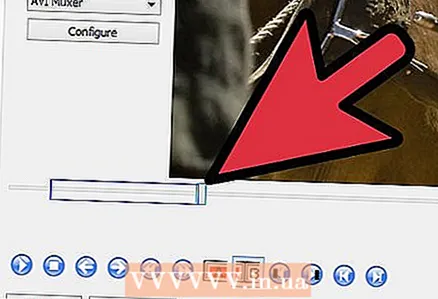 2 设置终点。 向下滚动导航栏,找到要删除的部分的末尾。按播放菜单中的“B”按钮或“]”键设置结束点。执行此操作后,您选择删除的视频部分将突出显示。
2 设置终点。 向下滚动导航栏,找到要删除的部分的末尾。按播放菜单中的“B”按钮或“]”键设置结束点。执行此操作后,您选择删除的视频部分将突出显示。  3 删除段落。 如果正确选择了视频的一部分,请按删除 / 删除键将其删除。如果要剪切此部分以便将其粘贴到其他位置,请从“编辑”菜单中选择“剪切”,或按键盘快捷键 Ctrl + X。
3 删除段落。 如果正确选择了视频的一部分,请按删除 / 删除键将其删除。如果要剪切此部分以便将其粘贴到其他位置,请从“编辑”菜单中选择“剪切”,或按键盘快捷键 Ctrl + X。
方法 3 of 5:更改文件格式和大小
 1 预先选择格式。 如果您希望视频剪辑与特定设备兼容,只需从自动菜单中选择您想要的设备。所有设置都将自动更改。如果您的设备未列出,或者您想配置其他设置,请按照以下步骤操作。
1 预先选择格式。 如果您希望视频剪辑与特定设备兼容,只需从自动菜单中选择您想要的设备。所有设置都将自动更改。如果您的设备未列出,或者您想配置其他设置,请按照以下步骤操作。  2 选择所需的视频编解码器。 在左侧的“视频输出”部分,从提供的列表中选择所需的编解码器。 Mpeg4 (x264) 是最常见的格式之一,与大多数媒体播放器兼容。
2 选择所需的视频编解码器。 在左侧的“视频输出”部分,从提供的列表中选择所需的编解码器。 Mpeg4 (x264) 是最常见的格式之一,与大多数媒体播放器兼容。 - 选择副本将保留现有格式。
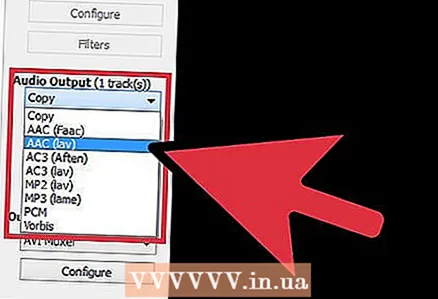 3 选择所需的音频编解码器。 在视频输出部分下方的音频输出部分中,选择您喜欢的音频编解码器。最流行的编解码器是 AC3 和 AAC。
3 选择所需的音频编解码器。 在视频输出部分下方的音频输出部分中,选择您喜欢的音频编解码器。最流行的编解码器是 AC3 和 AAC。 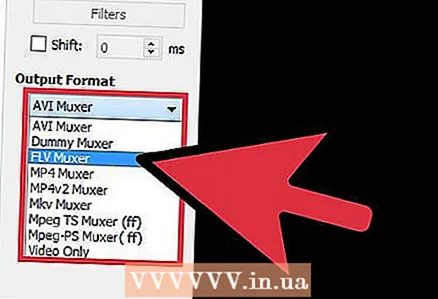 4 选择您想要的格式。 在输出格式部分,从下拉菜单中选择一种文件格式。 MP4 可以在大多数设备上播放,而 MKV 更适合在个人计算机上使用。
4 选择您想要的格式。 在输出格式部分,从下拉菜单中选择一种文件格式。 MP4 可以在大多数设备上播放,而 MKV 更适合在个人计算机上使用。  5 调整视频文件的大小。 单击顶行中的“计算器”图标以调整最终文件大小。在自定义大小字段中输入所需的文件大小。视频文件的比特率将自动更改以匹配所选大小。
5 调整视频文件的大小。 单击顶行中的“计算器”图标以调整最终文件大小。在自定义大小字段中输入所需的文件大小。视频文件的比特率将自动更改以匹配所选大小。 - 较小的视频文件比较大的文件具有较低的视频质量。
方法 4(共 5 个):添加过滤器
 1 单击“视频输出”部分中的“过滤器”按钮。 在这里,您可以从各种过滤器中进行选择,以更改视频的视觉外观。最流行的过滤器描述如下。
1 单击“视频输出”部分中的“过滤器”按钮。 在这里,您可以从各种过滤器中进行选择,以更改视频的视觉外观。最流行的过滤器描述如下。 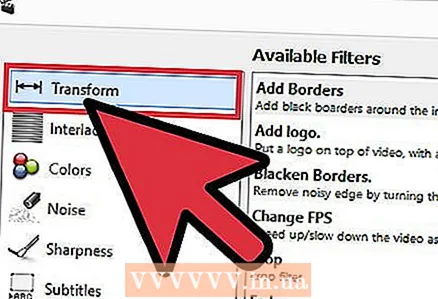 2 修改你的视频。 “转换”过滤器类别允许您自定义视频显示选项。在他们的帮助下,您可以添加框架、徽标等。
2 修改你的视频。 “转换”过滤器类别允许您自定义视频显示选项。在他们的帮助下,您可以添加框架、徽标等。 - 要调整视频大小,请使用“swsResize”过滤器手动调整分辨率。您可以使用百分比或像素来更改它。
- 裁剪过滤器允许您裁剪视频的边缘。双击确定要从每条边裁剪多少。
- 使用“淡入淡出”滤镜增强和暗淡图像。双击设置视频编辑的开始时间。
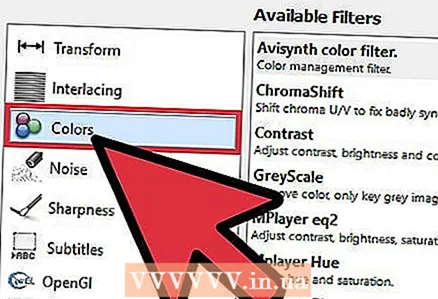 3 调整颜色。 使用颜色过滤器类别更改饱和度、色调等。通过一次使用多个过滤器,您可以获得自己独特的配色方案。
3 调整颜色。 使用颜色过滤器类别更改饱和度、色调等。通过一次使用多个过滤器,您可以获得自己独特的配色方案。 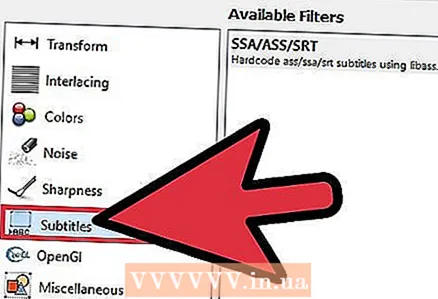 4 添加字幕。 如果您的视频有字幕文件,您可以使用“字幕”类别中的“SSA”过滤器添加它们,然后指定它们将出现在屏幕上的位置。
4 添加字幕。 如果您的视频有字幕文件,您可以使用“字幕”类别中的“SSA”过滤器添加它们,然后指定它们将出现在屏幕上的位置。 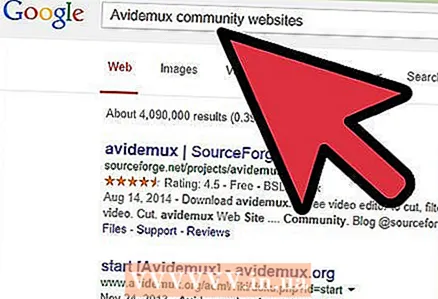 5 解锁新过滤器。 您还可以添加由 Avidemux 社区成员开发的自定义过滤器。您只需要访问该程序的网站,选择并下载相应的程序即可。下载过滤器后,单击“加载过滤器”按钮将其添加到列表中。
5 解锁新过滤器。 您还可以添加由 Avidemux 社区成员开发的自定义过滤器。您只需要访问该程序的网站,选择并下载相应的程序即可。下载过滤器后,单击“加载过滤器”按钮将其添加到列表中。
方法 5(共 5 个):预览并保存您的工作
 1 切换到“输出”模式。 在图标的顶行中,单击“输出”按钮,该按钮有一个指向右侧的箭头。这将显示视频的最终版本,您将能够看到视频参数和使用的过滤器的任何更改。
1 切换到“输出”模式。 在图标的顶行中,单击“输出”按钮,该按钮有一个指向右侧的箭头。这将显示视频的最终版本,您将能够看到视频参数和使用的过滤器的任何更改。 - 单击屏幕底部的“播放”按钮以查看视频的最终版本。
 2 点击“保存”。 您可以从文件菜单中保存视频,或单击顶行中的保存图标。命名文件并选择保存位置。
2 点击“保存”。 您可以从文件菜单中保存视频,或单击顶行中的保存图标。命名文件并选择保存位置。 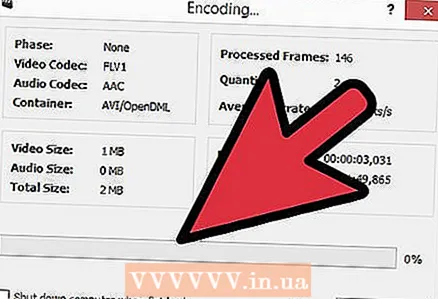 3 等待编码完成。 单击“保存”后,Avidemux 开始根据您选择的设置对视频进行编码。根据安装的规模,此过程的持续时间可能会有很大差异。该过程完成后,在媒体播放器中打开完成的视频并查看您的工作结果。
3 等待编码完成。 单击“保存”后,Avidemux 开始根据您选择的设置对视频进行编码。根据安装的规模,此过程的持续时间可能会有很大差异。该过程完成后,在媒体播放器中打开完成的视频并查看您的工作结果。